
ठोस-स्टेट ड्राईव्हमध्ये हार्ड डिस्कमधील अनेक विशिष्ट वैशिष्ट्ये आहेत, जी ऑपरेशन दरम्यान खात्यात घेतले पाहिजे. आजच्या लेखाचा भाग म्हणून, एसएसडी मिनी ट्वेकर कॉन्फिगर कसे करावे ते आम्ही आपल्याला सांगू.
कार्यक्रम सुरू करणे
एसएसडी मिनी ट्वेकर एक कॉम्पॅक्ट आहे, परंतु कार्यात्मक अनुप्रयोग आहे जो आपल्याला एसएसडीसह सिस्टम परस्परसंवादाच्या विविध पैलूंची बारीक संरक्षित करण्यास परवानगी देतो. सॉलिड-स्टेट ड्राइव्हसह कार्य करताना किंवा थेट डिव्हाइसला हानी पोहचते तेव्हा अतिरिक्त आणि अनावश्यक सेवा डिस्कनेक्ट करणे आपण डिव्हाइसच्या डिव्हाइस लाइन वाढवू शकता आणि वेग किंचित वाढवू शकता. प्रोग्राममध्ये कार्य करण्यास प्रारंभ करण्यासाठी या चरणांचे अनुसरण करा:
अधिकृत वेबसाइटवरून एसएसडी मिनी ट्वेकर डाउनलोड करा
- उपरोक्त संदर्भ वापरुन सॉफ्टवेअर अपलोड करा.
- त्यासाठी जागा निर्धारित करण्यासाठी "पुनरावलोकन ..." वर क्लिक करून पीसी प्रोग्रामची स्थापना सुरू करा.
- अनुप्रयोगासाठी स्टोरेज स्थान निवडा आणि ओके क्लिक करा.
- प्रोग्राम फायली अनपॅक करण्यासाठी "अर्क" वर क्लिक करा.
- अनुप्रयोग आपोआप उघडत नाही. म्हणून, इंस्टॉलेशनदरम्यान नमूद फोल्डर, स्वहस्ते आणि आपल्या ओएसशी संबंधित आवृत्ती चालवा, विंडोज आणि एसएसडी मिनी ट्वेकर 2.9 x32 साठी 64-बिट आवृत्त्यांसाठी 2.9 x32.
- उघडताना, प्रोग्राम टीक्स आणि अनेक कृती असलेल्या पंक्तींची सूची असलेली विंडो प्रदर्शित करेल.
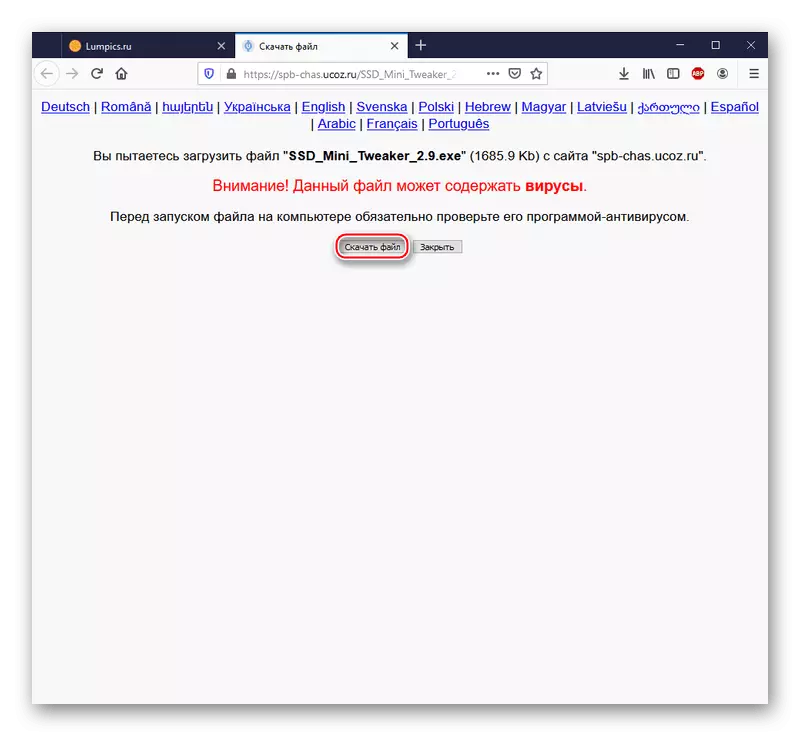
लक्ष! काळजी करू नका, इंस्टॉलरमध्ये डाउनलोड पृष्ठावर उल्लेख व्हायरस. अशा चेतावणी UCoz होस्टिंग सेवा सुरक्षा धोरणाचा एक भाग आहे आणि ते कोणत्याही डाउनलोडवर दिसते. परंतु आपल्याकडे अद्याप चिंता असल्यास, आम्ही शिफारस करतो की आपण ऑनलाइन दुवे तपासून दुर्भावनापूर्ण घटकांची अनुपस्थिती सुनिश्चित करा.
अधिक वाचा: ऑनलाइन तपासणी प्रणाली, फायली आणि व्हायरसचे दुवे
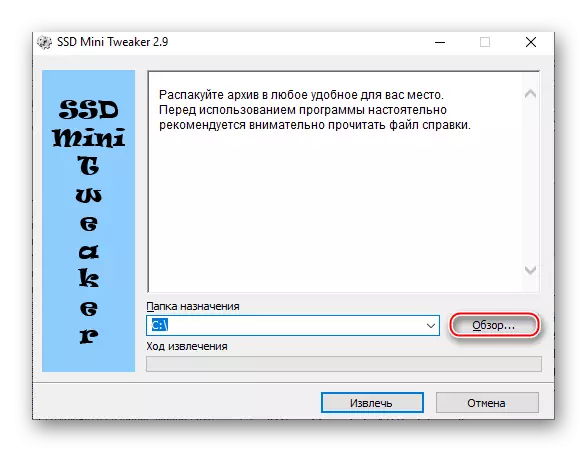


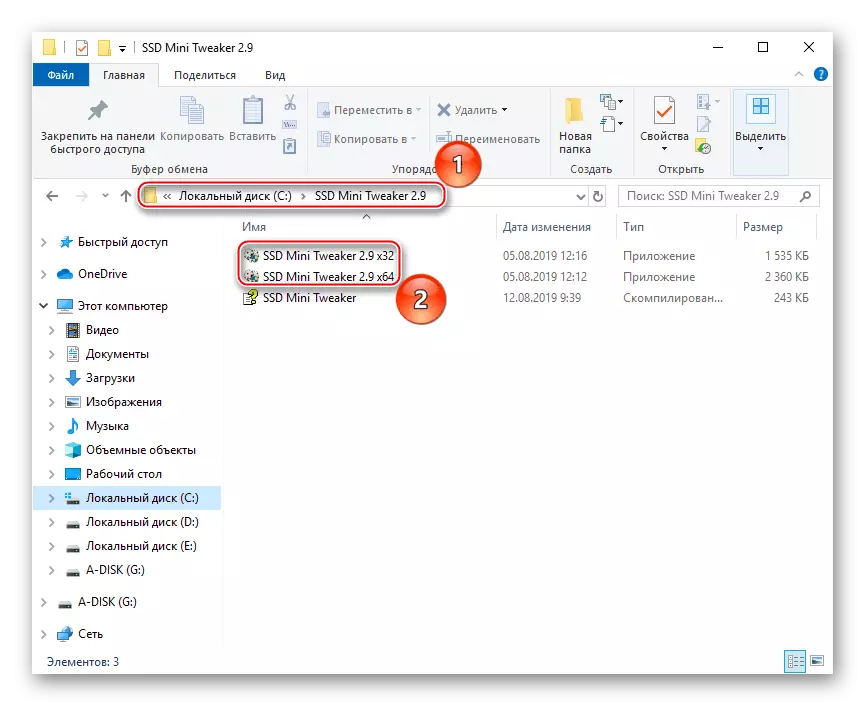
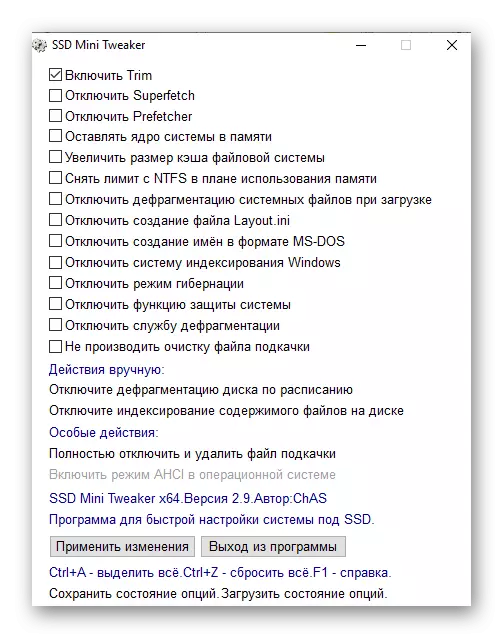
हे देखील पहा: विंडोज 7 / विंडोज 10 अंतर्गत कार्य करण्यासाठी एसएसडी ड्राइव्ह कॉन्फिगर करा
कार्यक्रम सह काम मुख्य भाग
एसएसडी मिनी ट्वेकरसह मॅनिपुलेशनचे सार ऑफर केलेले पर्याय सक्षम करणे आहे. वापरकर्त्याच्या विविध ओळींमध्ये ticks ठेवणे आवश्यक आहे जे विशेषतः ड्राइव्ह किंवा सीडीच्या कामाशी संबंधित विशिष्ट कार्यांसाठी जबाबदार असतात. प्रत्येक प्रस्तुत केलेल्या सेटिंग्ज सिस्टमवर सक्षम किंवा अक्षम ओळवरील प्रभाव आणि संपूर्ण संगणकाची गती यावर प्रभाव लक्षात घेऊन तपशीलवार सांगितले पाहिजे.
ट्रिम सक्षम करा
ट्रिम कमांड एसएसडी अधिसूचना कार्यासाठी उपलब्ध डेटा अवरोधांबद्दल जबाबदार आहे जे यापुढे OS अनुप्रयोगांद्वारे वापरले जात नाही. म्हणून, स्वतंत्रपणे डिव्हाइसद्वारे हानी न करता ते साफ केले जाऊ शकतात.
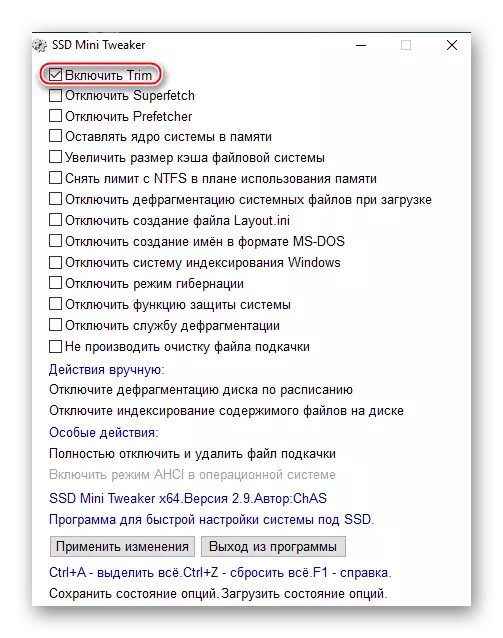
डीफॉल्टनुसार, हे सेटिंग समाविष्ट आहे, शिवाय, ते महत्त्वपूर्ण आहे. अशा स्थितीमुळे त्याशिवाय, त्याशिवाय, मॅन्युअली किंवा ओएस साधनांमधून नियमितपणे न वापरलेले आणि तात्पुरती फायली हटविणे आवश्यक आहे, जे मानक वापर मोडमध्ये, एसएसडीवर वाचन आणि लेखन प्रगतीशील घटनेकडे वळते. म्हणून, निर्दिष्ट पर्याय अप्रत्यक्ष आहे आणि एसएसडी मिनी ट्वेकरद्वारे निष्क्रिय करणे अशक्य आहे.
सुपरफेच अक्षम करा.
सेवा "सुपरफेच", तथाकथित सुपर-नमुना, सर्वात लोकप्रिय फायली कॅशे करण्यासाठी सिस्टममध्ये अस्तित्वात आहे. म्हणजे, ते वापरकर्त्याच्या विनंतीवर सर्वात वेगवान प्रारंभीकरण प्रदान करते, आवश्यक डेटा RAM मध्ये पूर्वनिर्धारित हलविला.

सॉलिड-स्टेट ड्राईव्हसह कार्य करण्याच्या बाबतीत, डेटा फीडमध्ये किमान विलंब झाल्यामुळे हे अनावश्यक आहे आणि हानीशिवाय अक्षम केले जाऊ शकते. शिवाय, RAM सह डेटा एक्सचेंज करणे अनावश्यक पातळीवर निश्चितपणे एसएसडीच्या टिकाऊपणावर सकारात्मक परिणाम होईल.
हे देखील पहा: विंडोज 7 / विंडोज 10 मधील सुपरफेच सेवेसाठी काय जबाबदार आहे
प्रीफेच अक्षम करा.
प्रीफेच सेवा किंवा प्रारंभिक नमुना "सुपरफेच" संबंधित आधारभूत आधार आहे. हे सिस्टम घटक हार्ड डिस्कला RAM मध्ये निर्दिष्ट संख्या (128 एंट्रीज) ठेवण्याची परवानगी देते. सूचीमध्ये अनुप्रयोगांचे निरीक्षण करण्यासाठी बर्याचदा वापरल्या जातात. काही काळानंतर, सक्रिय वापर थांबविल्यानंतर, अनलोड केल्यानंतर, परंतु डिस्क मेमरीमध्ये नव्हे तर पेजिंग फाइलमध्ये. वरील सर्व घटक एकत्रितपणे कार्य करतात, कारण सुपरफेचने वापरकर्त्याच्या व OS च्या वर्तनाचे विश्लेषण केले आहे, RAM मधील एचडीडीसह फायली रीस्टार्ट करणे, जे आवश्यकतेनुसार आधीच अनलोड केले गेले आहे.
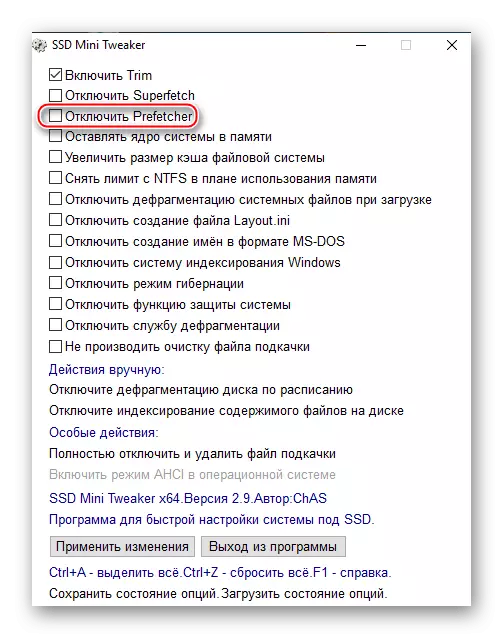
त्याचप्रमाणे, मागील आवृत्तीप्रमाणे, हार्ड ड्राइव्हच्या तुलनेत घनदाट / लिहा आणि अतिवृष्टीच्या चक्राची संख्या कमी झाल्यामुळे या आयटममधील सेवा सिस्टमला हानी पोहोचविल्याशिवाय बंद केली जाऊ शकते.
मेमरी मध्ये प्रणालीचे कर्नल सोडा
कर्नल प्रणालीचे केंद्रीय बंधनकारक घटक आहे, ज्यामुळे पीसी वीजकरिता प्रवेश कार्यक्रम प्रदान केला जातो. विंडोज, व्हिस्टासह सुरू होणारी विंडोज, कर्नलला ड्राइव्हला पेजिंग फाइलमध्ये हलविण्याच्या क्षमतेसह आणि RAMM मध्ये अधिक कार्यप्रदर्शन सुनिश्चित करण्यासाठी.

आपण Windows निर्दिष्ट करू शकता की आपण तिचे मूळ RAM मध्ये सोडू इच्छित आहात, यामुळे त्याचे स्थान निश्चित करणे आणि सतत हालचाली करण्याची आवश्यकता नाकारणे आणि त्यातून. एसएसडीसाठी उपयुक्तता आणि फाइल पुनर्लेखन ऑपरेशन्सची संख्या कमी करणे आवश्यक आहे. म्हणून, हा पर्याय सक्रिय करणे अर्थपूर्ण आहे.
लक्ष! योग्यरित्या कार्य करण्यासाठी, जेव्हा आपण उल्लेखनीय सेटिंग सक्षम करता तेव्हा 2 जीबी पेक्षा अधिक RAM आवश्यक आहे. अन्यथा, कर्नल पुरेसे RAM मध्ये बसण्यास सक्षम होणार नाही आणि प्रणाली मंद होईल. पण अधिक महत्त्वपूर्ण नकारात्मक परिणाम शक्य आहेत.
फाइल सिस्टम कॅशे वाढवा
ही सेटिंग पीसी कार्यप्रदर्शन सुधारण्यासाठी डिझाइन केलेली आहे आणि फाइल ब्लॉक रेकॉर्डिंगच्या वारंवारतेस प्रभावित करते, ते कमी करते. एसएसडीला एक लहान अपील संख्या त्याच्या कार्यरत कालावधी प्रभावित करेल.

पर्याय पूर्णपणे सर्व्हर सिस्टमसाठी जोरदार शिफारस केली जाते आणि मोठ्या प्रमाणावर RAM (दोन गीगाबाइट्स) आवश्यक आहे, परंतु हे केवळ किमान क्वेरी आहेत.
वाचा देखील: विंडोज 10 वर कॅशे साफ करण्यासाठी पद्धती
मेमरी वापरण्याच्या दृष्टीने एनटीएफएससह मर्यादा काढा
एनटीएफएस मर्यादेच्या काढून टाकणे कॅशिंगसाठी उपलब्ध फाइल सिस्टम फाइल सिस्टमची संख्या वाढवेल आणि त्यानुसार, RAM वर उपलब्ध वाचन / लेखन ऑपरेशन्सची संख्या वाढवेल.

हे सेटिंग समांतर ऑपरेशनच्या प्रक्रियेत कार्यप्रदर्शन सुधारण्यासाठी एकाच वेळी अनेक अनुप्रयोगांचे प्रक्षेपण सुलभ करते. परंतु यामध्ये उच्च आणि त्याच वेळी एक किंमत आहे आणि त्याच वेळी RAM च्या तुलनेत स्केलेबल विनंत्या आहेत. अॅलस, आम्ही RAM GIGABYTES ची अचूक संख्या कॉल करण्यास सक्षम होणार नाही. उल्लेखित सेटिंग्ज सक्षम करण्यासाठी आवश्यकता सर्वांसाठी एकसमान नसतात आणि एका विशिष्ट ड्राइव्हच्या व्हॉल्यूम आणि विंडोजमध्ये स्थापित केलेल्या अनुप्रयोगांच्या संख्येवर अवलंबून असतात.
लोड करताना सिस्टम फाइल डीफ्रॅग्मेंटेशन अक्षम करा
ओएस लोड वाढविण्यासाठी हार्ड डिस्कवर काम करताना सिस्टम सुरू करण्यासाठी आवश्यक असलेल्या फाइल्सचे डीफ्रॅग्मेंटेशन एक प्रभावी उपाय आहे. परंतु सॉलिड-स्टेट ड्राईव्ह आणि डेटा वाचनच्या उच्च गतीची डिझाइन वैशिष्ट्ये एसएसडीसाठी अर्थहीन आणि अगदी थोडीशी हानीकारक कार्य करते. स्वतंत्रपणे, जवळजवळ त्याच नावाच्या उल्लेखानुसार धोके खाली उतरविली जातील.
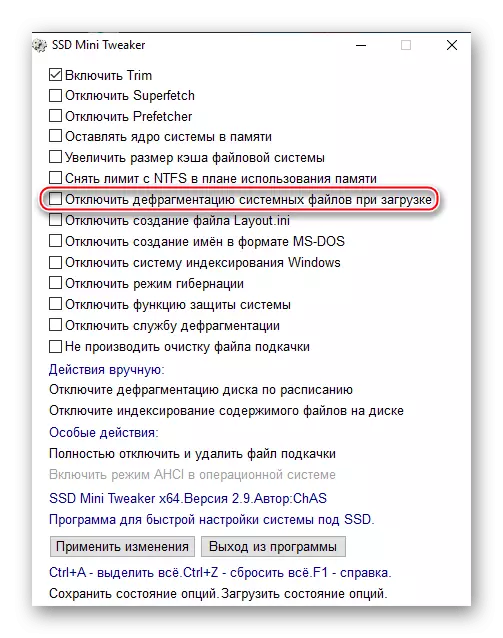
विंडोज लोड झाल्यावर प्रोग्राम विकसकांनी कठोरपणे सिस्टम फाइल डीफ्रॅग्मेंटेशन अक्षम करण्याची शिफारस केली आहे, म्हणून अकारण एसएसडी स्रोत खर्च न करता.
लेआउट.िनी फाइल तयार करणे अक्षम करा
सिस्टम फाइल संदर्भित विंडोज डीफ्रॅग्मेंटेटरद्वारे वापरलेली डेटा संग्रहित करते. OS आणि अनुप्रयोग चालू असताना आवश्यक असलेल्या फाइल्स आणि फोल्डर्सची सूची प्रदान करते.
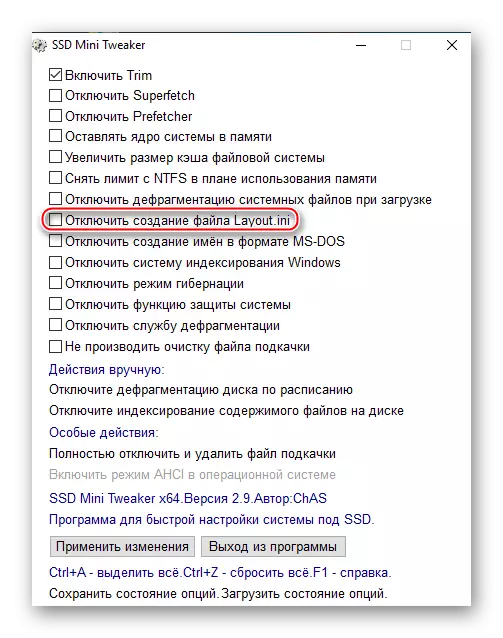
डीफ्रॅग्मेंटेटर ही माहिती हार्ड डिस्कवरील सर्वोत्कृष्ट स्थानासाठी वापरते जेणेकरून डिव्हाइसच्या डोक्यावर वांछित वस्तूंच्या शोधात ड्राइव्हच्या संपूर्ण पृष्ठभागावर चालण्याची गरज आहे. एसएसडीमध्ये, यांत्रिक भागांच्या अभावामुळे, हे कार्य आवश्यक नाही. "अक्षम प्रीफेच" पर्यायासह पॅरामीटर पूर्ण कार्यक्षमतेत पोहोचते हे लक्षात घेण्यासारखे आहे. अन्यथा, वर्तमान फाइल हटविणे शक्य आहे, परंतु ते प्रारंभिक नमुना प्रक्रियेदरम्यान परत येऊ शकते.
एमएस-डॉस स्वरूपनात नाव तयार करणे अक्षम करा
अशा सेटअपने एनटीएफएस फाइल सिस्टमला "8.3" स्वरूपात असलेल्या नावांच्या समर्थनाच्या समाप्तीनंतर संग्रहित डेटावर त्वरीत प्रक्रिया करण्याची परवानगी दिली आहे. उल्लेखित नाव स्वरूप अनुवांशिक आणि / किंवा कालबाह्य माहिती प्रक्रिया संरचनांवर तयार केलेल्या सॉफ्टवेअरद्वारे मानले जाते.

अक्षम समर्थन विंडोज दुखापत नाही. अशा उपाययोजना वेगाने सुधारणा होईल, परंतु काही जुने, अद्याप 16-बिट अनुप्रयोग लांब नावांसह फोल्डर आणि फायली शोधण्यात अडचणी येऊ शकतात, म्हणून नकारात्मक पैलू सुसंगतता कमी करणे होय.
विंडोज इंडेक्सिंग सिस्टम अक्षम करा
विंडोज सर्च सर्व्हिस विंडोव्ह ड्राईव्हला नियमित अपीलद्वारे ओएस ची कार्यप्रदर्शन वाढविण्यासाठी फोल्डर आणि फायलींची अनुक्रमणिका वापरते. एचडीडीसाठी हे स्वीकार्य आहे, परंतु एसएसडी केवळ एक संसाधन खर्च करतो, जो वेगाने वेग वाढवितो.

आम्ही शिफारस करू शकतो की हे सेटिंग एक "परंतु" नसल्यास घन-राज्य ड्राइव्हच्या वापराची दीर्घ कालावधी प्रदान करण्यासाठी अक्षम केली जाऊ शकते. विंडोज शोध सेवेचे योग्य ऑपरेशन इंडेक्सिंगशिवाय हमी दिली जाऊ शकत नाही. म्हणजे, जेव्हा आपण उपरोक्त सेटिंग चालू करता तेव्हा फायली आणि अनुप्रयोग शोधण्यासाठी आपल्याला सोयीस्कर सिस्टम साधनशिवाय राहण्याचा धोका असतो. परंतु "क्रिया मॅन्युअली" मधील आयटम "डिस्कवरील फायलींच्या सामग्रीची अनुक्रमणिका" मध्ये इंडेक्सिंग अक्षम करणे "आयटम वापरून निवडक अक्षम निर्देशांक करणे शक्य आहे. आणि विकासक मानक शोध तृतीय पक्षीय सोल्यूशनवर बदलण्याची परवानगी देतात.
तसेच वाचा: कठोर डिस्कवरील फायलींची अनुक्रमणिका काय आहे
हायबरनेशन मोड अक्षम करा
हायबरनेशनमध्ये विसर्जित करणे, संगणक सर्व सक्रिय प्रक्रिया निलंबित करते, परंतु ते थांबविण्याच्या जागी त्वरीत पुन्हा सुरू करण्यास सक्षम होण्यासाठी ते करते. चालणारी प्रोग्राम आणि प्रक्रिया डेटा RAM कडून विशेष "hiberfil.sys" फाइलवर रीसेट केली आहे आणि झोप सोडताना ते रामकडे परतले जाते.
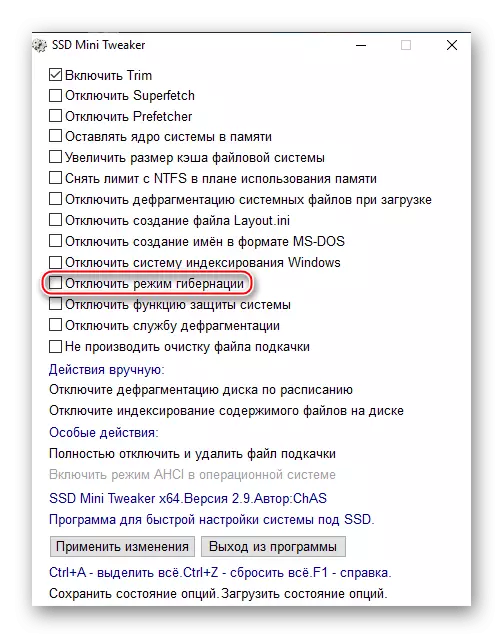
ऑपरेशनचा सारांश आहे की हायबरनेशनवर स्विच करताना "hiberfil.sys" थेट तयार केले जात नाही. हे नेहमी संगणकावर असते आणि माहितीच्या प्लेसमेंटची प्रतीक्षा करीत आहे. म्हणजे, ते अक्षरशः व्यक्त केले जाते, ते रिक्त स्थानावर द्रुतगतीने हलविण्याकरिता रिक्त कंटेनर आहे आणि नंतर परत येतात. हे स्वयंचलितपणे (RAM मध्ये फायली आणि प्रक्रियांचे बदल आणि संचय सह) अधिलिखित केले जात नाही, परंतु नेहमीच एक स्थान व्यापते, म्हणून हायबरनेशन मोड बंद करणे थोड्या प्रमाणात बंद करणे होय.
तसेच वाचा: विंडोज 7 / विंडोज 10 मध्ये हायबरनेशन अक्षम करणे
सिस्टम संरक्षण कार्य अक्षम करा
सेटअप आपल्याला Windows Checkpoints वरून डिस्क साफ करण्यास परवानगी देते. अशा प्रकारे, ड्राइव्ह पुनर्प्राप्तीसाठी डेटा संग्रहित करण्याची गरज आहे, जे जागा मुक्त करते. आणि हे शक्य नाही की नवीन पॉइंट्स तयार करण्याची शक्यता परवानगी नाही, याचा अर्थ रेकॉर्डिंग / पुनर्लेखन ऑपरेशनची संख्या कमी झाली आहे. सक्रियतेचा फायदा अधिक मुक्त जागा आणि एसएसडीवर एक लहान भार आहे, जो आपल्याला दीर्घ कालावधीसाठी त्याचे कार्यप्रदर्शन कायम ठेवण्यास अनुमती देते.

ऋण असा आहे की आपत्कालीन परिस्थितीत आपण एका विशिष्ट स्थितीकडे विंडोज पुनर्संचयित करण्यास सक्षम असणार नाही. उदाहरणार्थ, क्रॅशिकल अपयशापूर्वी, किंवा पीसी सह कोणत्याही प्रयोगापूर्वी पुनर्प्राप्ती बिंदू तयार करा. सूचीबद्ध केलेल्या प्रकरणांमध्ये, संगणकास पुरेसे कार्य करण्यास थांबल्यास आपल्याला प्रारंभिक स्थितीकडे परत जाणे आवश्यक आहे.
हे सुद्धा पहा:
विंडोज 7 / विंडोज 10 मध्ये सिस्टम फायली पुनर्संचयित करा
आम्ही विंडोज 10 स्त्रोत पुनर्संचयित करतो
Defragmentation सेवा अक्षम करा
"लोड करताना सिस्टम फायलींचे डिस्कनेक्ट डीफ्रॅग्मेंटेशन" मध्ये दर्शविल्याप्रमाणे, डिझाइन वैशिष्ट्यांमुळे आणि यांत्रिक भागांची कमतरता असल्यामुळे सॉलिड-स्टेट ड्राइव्हद्वारे डीफ्रॅगमेंट आवश्यक नाही. एसएसडीला फायली आणि त्यांचे भाग पुनर्संचयित करण्याची आवश्यकता नाही जेणेकरून त्या मूर्तिपूजे एकमेकांना शक्य तितक्या जवळ, "खोटे बोलत". संदर्भ सेट करणे वापरणे पूर्णपणे संगणकावर डीफ्रॅग्मेंटेशन अक्षम करते जे सकारात्मकरित्या एसएसडीवर प्रभाव पाडते, कारण ते डिव्हाइसवर विनंत्यांची संख्या कमी करते.
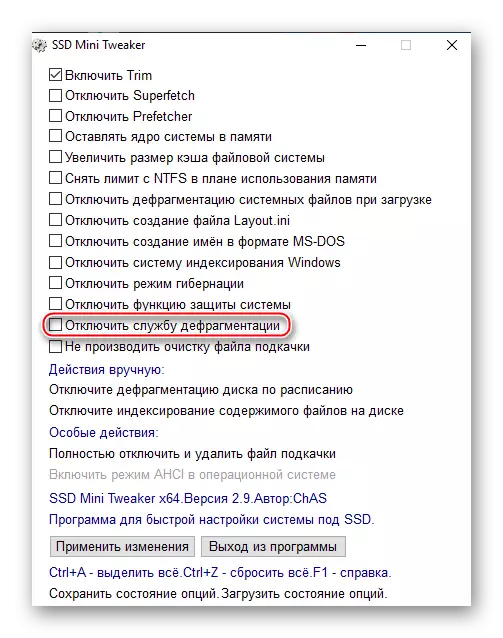
परंतु हे तिच्या हार्ड ड्राईव्हवर प्रतिकूल परिणाम करते, जे शक्यतो एसएसडीसह एकत्र काम करते. ते उलट प्रकरणात डीफ्रॅग्मेंटेशनची तीव्र गरज आहे, हे डिव्हाइस खंडित अवस्थेत असलेल्या डेटाचे द्रुतपणे वाचू शकणार नाही. जेव्हा आपला संगणक अत्यंत सॉलिड-स्टेट ड्राइव्ह वापरतो तेव्हा केवळ शटडाउन लागू करण्याचा सल्ला देतो आणि तसे नसल्यास, सेवा केवळ आंशिकपणे आहे, जे "मॅन्युअल क्रिया" "मदत केली आहे:" डिस्क डीफ्रॅग्मेंटेशन डिस्कनेक्ट डिस्कनेक्ट करा ", जे आपल्याला इच्छित ओएस कंट्रोलमध्ये पुनर्निर्देशित करेल.

पेजिंग फाइल साफ करू नका
एसएसडीवर स्थित असल्यास, आपल्या पीसीमध्ये पेजिंग फाइल असल्यास, याचा अर्थ आरबीपी साफ करण्याच्या प्रक्रियेत पुनर्प्राप्तीदरम्यान होतो. यामुळे संगणकाच्या रीस्टार्टचा कालावधी वाढतो आणि प्रत्येक वेळी डिस्कवर विनंती प्राप्त होतो आणि त्यावर डेटा पुनर्विचार करतो. अशा प्रक्रियेला संपूर्ण विंडोजच्या ड्राइव्ह आणि वेगचा फायदा होत नाही.

या आयटममध्ये महत्त्वपूर्ण खनिज नसतात आणि व्यावहारिक सर्व वापरकर्त्यांद्वारे लागू केले जाऊ शकतात, त्याशिवाय आपल्याला प्रत्येक सिस्टम रीस्टार्ट असलेल्या पेजिंग फाइलचे तात्पुरते डेटा हटविण्याची आवश्यकता आहे.
पूर्णपणे अक्षम आणि स्वॅप फाइल हटवा
प्रथम विशेष आणि काही प्रमाणात क्रांतिकारी क्रिया. लक्षात ठेवा की पेजिंग फाइल ही स्टोरेज यंत्रणा आहे जी सहसा RAM मध्ये आहे. वापरलेला डेटा सध्या ड्राइव्हवरील एफपी मध्ये RAM पासून unloaded आहे आणि वापरकर्ता ऑपरेशनल माहिती आवश्यक आहे तोपर्यंत त्याच्या तास प्रतीक्षा करीत आहे. ट्रे आणि ताजे खिडक्या मध्ये चालणार्या या संबंधित अनुप्रयोग. एसएसडीला विनंती केल्यावर उत्पादित केलेल्या ऑपरेशन्सची संख्या कमी करून पेजिंग फाइल सकारात्मकरित्या प्रभावित होईल आणि म्हणूनच डिव्हाइसच्या टिकाऊपणावर. अशा एका मापाने व्हर्च्युअल स्पेसच्या गीगाबाइटच्या एन्नोची रक्कम देखील मुक्त केली (डीफॉल्टनुसार, एफपीचे प्रमाण दोनदा रॅमपेक्षा दोनदा सेट केले जाते).
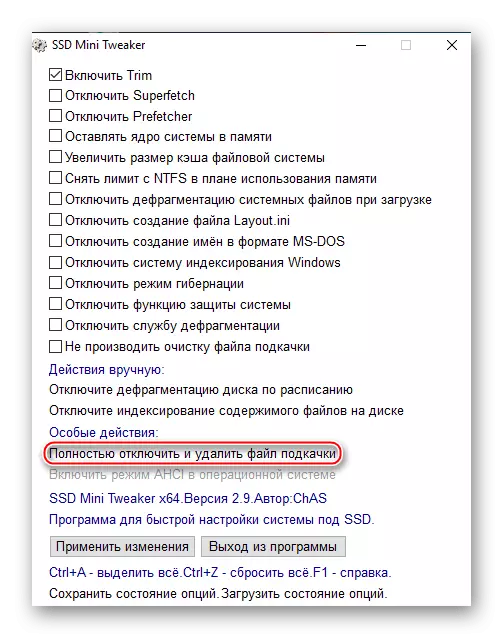
हे लक्षात घ्यावे की पेजिंग फाइल अक्षम करणे ही एक अतिशय परिस्थिति उपाय आहे. या इव्हेंटच्या योग्य अंमलबजावणीसाठी, आपल्याला हे सुनिश्चित करणे आवश्यक आहे की प्रणालीचे भौतिक खंड त्याच्या वर्च्युअल समतुल्य नसताना विलंब न करता काम करण्यासाठी पुरेसे आहे. आणि जरी रॅम पुरेसे आहे, हे लक्षात ठेवा की गुळगुळीत ऑपरेशनसाठी काही अनुप्रयोग अद्याप एफपीद्वारे आवश्यक आहेत जे कोड संरचनाच्या वैशिष्ट्यांमुळे आणि वर्च्युअल मेमरीसह परस्परसंवादाची संकल्पना आहे.
ऑपरेटिंग सिस्टममध्ये एएचसीआय मोड सक्षम करा
प्रगत होस्ट कंट्रोलर इंटरफेस ड्राइव्ह (दोन्ही एचडीडी आणि एसएसडी दोन्ही) सह कनेक्ट केलेल्या एसए इंटरफेसद्वारे अधिक प्रभावीपणे OS सह संवाद साधण्यास अनुमती देते.
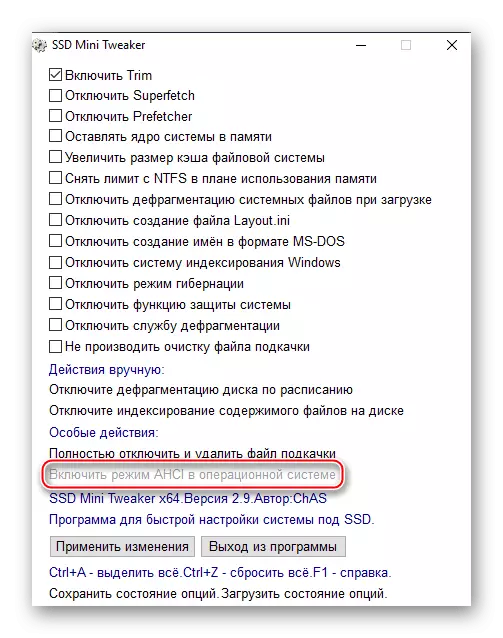
या घटकाचा समावेश नकारात्मक प्रभाव सहन करीत नाही आणि त्याउलट, सत्राद्वारे घन-राज्य ड्राइव्ह कनेक्ट करताना शिफारस करतो.
टीप: एसएसडी पीसीआय एक्सप्रेस, एम 2 किंवा यूएसबी द्वारे कनेक्ट केलेले, अशा पर्यायास अवरोधित केले जाईल.
हे सुद्धा पहा:
BIOS मध्ये AHCI मोड काय आहे
BIOS मध्ये AHCI मोड चालू करा
सेटिंगसाठी अंदाजे प्रोफाइल
आणि आता, जेव्हा प्रत्येक वस्तू आणि त्याचा प्रभाव विस्थापित होतो तेव्हा आम्ही एसएसडी मिनी ट्वेकर योग्यरित्या कॉन्फिगर कसा ठेवू याबद्दल आम्ही अनेक सामान्यीकृत शिफारसी देऊ शकतो. आपल्याला कदाचित लक्षात येईल की, प्रत्येक पर्याय सॉलिड-स्टेट ड्राइव्हवर आणि संपूर्ण प्रणालीवर निर्विवाद सकारात्मक प्रभाव प्रदान करण्यास सक्षम नाही. याव्यतिरिक्त, काही सेटिंग्ज अगदी विशिष्ट आणि परिस्थीती आहेत, म्हणून आम्ही अनेक सामान्य प्रोफाइल देऊ आणि विचार करू.
प्रोफाइल: अनावश्यक घटक अक्षम करा
या प्रोफाइलसाठी, आम्ही या ओळींच्या विरोधात टेक ठेवण्याची शिफारस करतो:
- "सुपरफेच अक्षम करा";
- "प्रीफेचर अक्षम करा";
- लोड करताना सिस्टम फायलींचे defragmentation अक्षम करा ";
- "लेआउट.नी निर्मिती अक्षम करा."
त्यानंतर, आपण "बदल लागू करा" बटणावर क्लिक करावे.
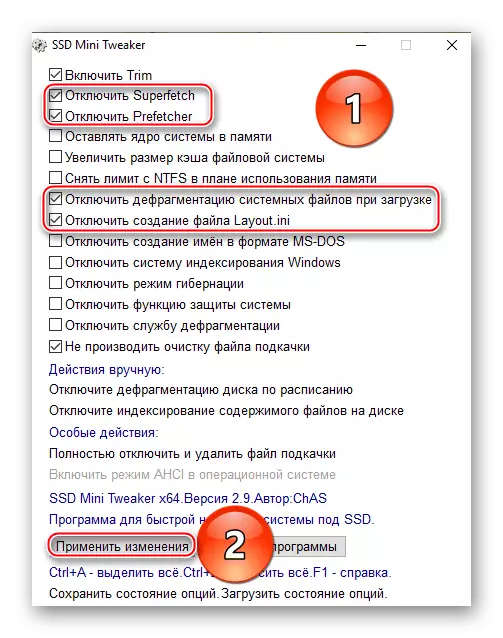
या उपाययोजनांचा हा संच आपल्याला एसएसडीवर कुठे आहे तेव्हा विंडोज कार्यप्रदर्शन वाढवत नाही याची पूर्णपणे अनावश्यक सेवा कमी करण्याची परवानगी देईल. तथापि, सूचीबद्ध डिस्कनेक्ट घटक त्याच्या ऑपरेशनची एकूण वेळ कमी करते, ड्राइव्हचे संसाधन खर्च करतात. या प्रकरणात, प्रोफाइल अशा पर्यायांना प्रेरणा देत नाही ज्यामध्ये सिस्टमचे योग्य ऑपरेशन राखण्यासाठी काही आवश्यकता आहेत.
प्रोफाइल: एसएसडी अनलोडिंग
आता अशा पर्याय चिन्हांकित करा:
- "मेमरी मध्ये प्रणाली कर्नल सोडू";
- "मेमरी वापर योजनेत एनटीएफएससह मर्यादा काढून टाका."
आणि "बदल लागू करा" क्लिक करा.

जर सानुकूल-निर्मित संगणकावर RAM च्या उणीवाची भरपाई करण्याची पद्धत कमी करण्यासाठी पुरेशी RAM असेल तर आपण अशा प्रोफाइल लागू करू शकता. जेव्हा ते सक्रिय होते तेव्हा, SSD वर लोड करण्याऐवजी राम जास्तीत जास्त वापरला जातो आणि ड्राइव्हवर नियमित विनंत्या. आम्हाला विश्वास आहे की किमान 8, परंतु 16 जीबी पेक्षा चांगले, वर उल्लेख केलेले पर्याय समाविष्ट करणे पुरेसे असेल.
प्रोफाइल: वाढत्या वेगाने
ओळी तपासा:
- "एमएस-डॉस स्वरूपनात नावांची निर्मिती अक्षम करा";
- "पेजिंग फाइल साफ करू नका."
आणि "बदल लागू करा" वर एलकेएम क्लिक देखील क्लिक करा.

या पर्यायांचा वापर करून, आपण याव्यतिरिक्त सिस्टम सॉलिड-स्टेट ड्राइव्हची गती वाढवाल, परंतु लक्षात ठेवा की काही प्रोग्राम, विशेषतः जुने फाइल नाव आणि फोल्डर पाहण्यात सक्षम होणार नाहीत.
प्रोफाइल: टिकाऊ एसएसडी
अशा प्रोफाइल स्थापित करण्यासाठी, या ओळी चिन्हांकित करा:
- "सुपरफेच अक्षम करा";
- "प्रीफेचर अक्षम करा";
- लोड करताना सिस्टम फायलींचे defragmentation अक्षम करा ";
- "लेआउट.नी निर्माण अक्षम करा";
- "विंडोज इंडेक्सिंग सिस्टम अक्षम करा";
- "हायबरनेशन मोड अक्षम करा";
- "सिस्टम संरक्षण कार्य अक्षम करा";
- "Defragmentation सेवा अक्षम करा";
- "पेजिंग फाइल साफ करू नका."
"बदल लागू करा" क्लिक करणे विसरू नका.
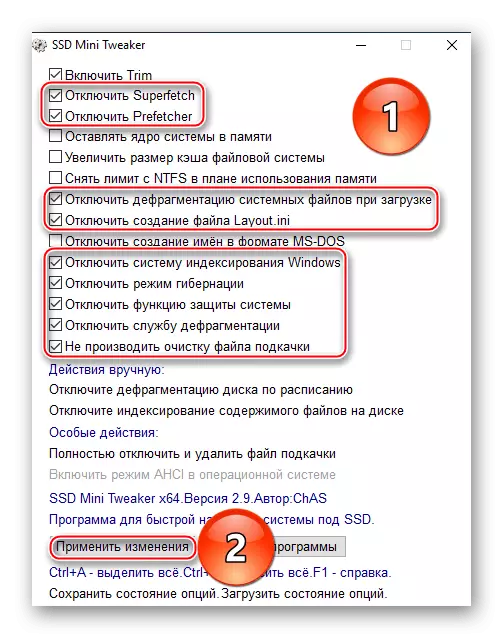
सूचीबद्ध सेटिंग्जचे सक्रियकरण सॉलिड-स्टेट ड्राइव्हवर OS विनंत्यांची संख्या कमी करेल, यामुळे त्याचे संसाधन ठेवतात. परंतु आपल्याला विंडोजसाठी सिस्टम शोध, हायबरनेशन मोड आणि सिस्टमला विशिष्ट ठिकाणी पुनर्संचयित करण्याची क्षमता बलिदान करावे लागेल.
टीप: बर्याच पॅरामीटर्स सुरू करण्यासाठी, आपण बदल लागू केल्यानंतर संगणक रीस्टार्ट करणे आवश्यक आहे.
परिणाम आणि सामान्य सल्ला
आपण पाहू शकता की, एसएसडी मिनी ट्वेकरद्वारे सॉलिड-स्टेट ड्राइव्हसह सिस्टम परस्परसंवादाचे विविध पैलू सेट अप करणे. पीसीच्या विविध चव आणि गुणधर्मांसाठी तसेच वापरकर्त्याच्या वापराच्या आणि वैयक्तिक प्राधान्यांच्या विविध पद्धतींसाठी पर्याय असतील. आम्ही उल्लेख केलेल्या कार्यक्रमाच्या सर्व ओळींचे पुनरावलोकन केले आणि त्यांचे पुनरावलोकन केले. याव्यतिरिक्त, विविध परिस्थितींसाठी सामान्य प्रोफाइल प्रस्तावित केले गेले होते, परंतु ते प्रत्येकासाठी कॅनोनिकल आणि योग्यरित्या योग्य नाहीत. त्यामुळे विशिष्ट वापरकर्त्यासाठी पॅरामीटर्सची अंतिम निवड असावी.
वैयक्तिक प्राधान्यांनुसार, संगणक कॉन्फिगरेशन आणि सॉलिड-स्टेट ड्राइव्हचे प्रकार भिन्न पर्यायांचे संयोजन करणे याचे प्रयोग आणि आपल्यासाठी सर्वात योग्य प्रोफाइल पहाण्यास घाबरू नका. हे लक्षात घेण्यासारखे आहे की आपण पूर्णपणे योग्यरित्या काहीतरी कॉन्फिगर केले असले तरीही, एसएसडीच्या तात्काळ घट घडणार नाही. म्हणून, आपल्याला काही विशिष्ट सेटिंग्जमध्ये बदल होण्यापासून कार्यक्षमता किंवा वेगळ्या प्रकारची अस्वस्थता दिसल्यास आपल्याला मूळ स्थितीकडे परत येण्याची संधी मिळेल.
सर्वसाधारण क्रियांपासून, आम्ही शिफारस करतो की आपण पेजिंग फाइल सोडू शकता परंतु त्यास हार्ड डिस्कवर स्थानांतरित करतो. यामुळे आपल्याला समान Google Chrome सारखे संसाधन-सखोल प्रोग्राम तसेच FP शिवाय प्रभावीपणे कार्य करू शकत नाही अशा प्रोग्रामसाठी व्हर्च्युअल मेमरी रिझर्व करण्याची परवानगी दिली जाईल. अशा उपाययोजना आभासी स्मृतीच्या उपलब्धतेवर वेग आणि सकारात्मक प्रभावाची प्रणाली वाचवेल, परंतु अशा परिस्थितीत एसएसडी स्रोत खर्च करणे आवश्यक नाही.
हे देखील वाचा: विंडोज 7 / विंडोज 10 सह संगणकावर पेजिंग फाइल तयार करणे
याव्यतिरिक्त, आम्ही अक्षम केलेल्या digragmentation पूर्णपणे शिफारसी करू शकत नाही. सर्वोत्तम उपाय केवळ एसएसडीला स्वयंचलितपणे डीफ्रॅग्मेंट केलेल्या यादीतून एसएसडी वगळता "डिस्क डीफ्रॅग्मेंटेशन वर निर्धारित करा" द्वारे डीफ्रॅगमेंट केलेल्या सूचीमधून वगळेल. यामुळे आपल्याला हार्ड ड्राईव्हसाठी संदर्भित उपयुक्त इव्हेंट राखण्याची परवानगी मिळेल, परंतु सॉलिड-स्टेट ड्राइव्हवर परिणाम करण्याची परवानगी देणार नाही.
तसेच वाचा: विंडोज 7 / विंडोज 10 मधील एसएसडी डीफ्रॅगमेंटेशन अक्षम करा
याव्यतिरिक्त, एसएसडी पासून SATA कनेक्शन ऑप्टिमाइझ करण्यासाठी "ऑपरेटिंग सिस्टममध्ये अहसी मोड सक्षम करणे" हे उपयुक्त ठरेल. अर्थात, जर तुमची सॉलिड-स्टेट ड्राइव्ह एम .2, पीसीआय एक्सप्रेस किंवा यूएसबी इंटरफेसद्वारे जोडली असेल तर ही सेटिंग उपलब्ध नाही आणि नवीनतम आवृत्त्यांच्या स्लॉट आणि केबल निवडून केवळ हार्डवेअरद्वारे कार्यप्रदर्शन वाढविण्यासाठीच आहे. कनेक्ट करणे
अशा प्रकारे, वरील सामग्रीच्या फ्रेमवर्कमध्ये, आम्ही एसएसडी मिनी ट्वेकर योग्यरित्या कॉन्फिगर कसे केले हे सांगितले. कार्यक्रमात अनेक पॅरामीटर्स आहेत जे कोणत्याही ओएससाठी योग्य नाहीत आणि वापर करणार नाहीत. म्हणून, त्यांच्या सर्वोत्कृष्ट सूची आपण आमच्या शिफारसींसाठी कर्जासह स्वत: ची निवड करावी. आपल्याला अधिक माहितीची आवश्यकता असल्यास, कार्यकारी फायली असलेल्या समान फोल्डरमध्ये दिसणार्या प्रोग्रामसाठी मदत वापरा. हे तपशीलवार वर्णन करते आणि विकसक टिप्पण्या प्रत्येक अनुप्रयोग आयटमशी संलग्न आहेत.
टीप: लक्षात ठेवा की एसएसडी मिनी ट्वेकर प्रोग्राम आणि ही सामग्री केवळ तेव्हाच उपयुक्त होईल जेव्हा आपले ऑपरेटिंग सिस्टम सॉलिड-स्टेट ड्राइव्हवर असते. आपण डेटा संग्रहित करण्यासाठी SSD वापरल्यास किंवा त्यातून मर्यादित श्रेणी लॉन्च करण्यासाठी एसएसडी वापरण्याची शिफारस केली जात नाही, परंतु विंडोज एचडीडीवर आहे. उलट प्रकरणात, वर्णन केलेल्या जवळजवळ सर्व क्रिया गंभीरपणे संगणक कार्यक्षमता हानी पोहोचवू शकतात आणि हार्ड डिस्कसाठी स्पष्टपणे अयोग्य होऊ शकतात.
